Récupération des conversations WhatsApp perdues : une solution avec Tenorshare UltData
Sur les plateformes sociales, nombreux sont ceux qui expriment leur déception face à la perte de leurs messages WhatsApp, allant parfois jusqu’à la disparition complète de l’historique des conversations.
Les sauvegardes s’avèrent souvent obsolètes ou inexistantes. Face à ces situations et à bien d’autres, une solution efficace existe pour vous soulager en récupérant vos conversations WhatsApp. Découvrons ensemble cette option !
Tenorshare UltData WhatsApp Recovery : un aperçu
Le processus en trois étapes proposé par Tenorshare UltData WhatsApp Recovery (TUWR) est simple : connecter, analyser et récupérer. Cet outil est conçu pour restaurer tous vos messages, y compris les fichiers multimédias.
L’avantage majeur ? TUWR fonctionne même sans sauvegarde préalable de WhatsApp. De plus, il propose des applications natives adaptées à diverses situations de perte de données, telles que les suppressions accidentelles, les plantages système, les réinitialisations d’usine ou le jailbreak.
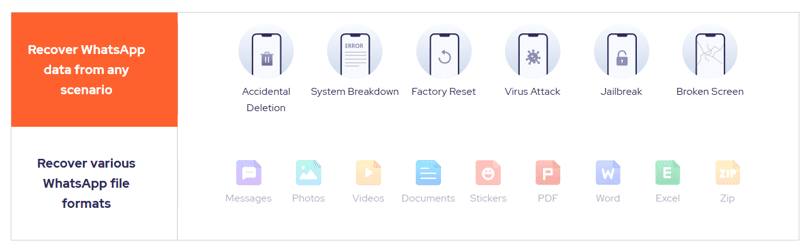
Voici un résumé de ses principales caractéristiques :
- Restauration des conversations dans toutes les situations
- Récupération de tous types de fichiers
- Fonctionnement sans sauvegarde WhatsApp préalable
- Processus de récupération simplifié en trois étapes
- Version d’essai gratuite (scan et aperçu)
- Récupération sélective des données
- Exportation vers PC
- Applications disponibles pour Android, Windows et Mac
- Garantie de remboursement de 30 jours
Les sections suivantes détailleront le fonctionnement de TUWR et ses fonctionnalités.
Comment fonctionne TUWR ?
Nous allons explorer ici le processus de récupération de données WhatsApp avec TUWR sur différentes plateformes.
Android
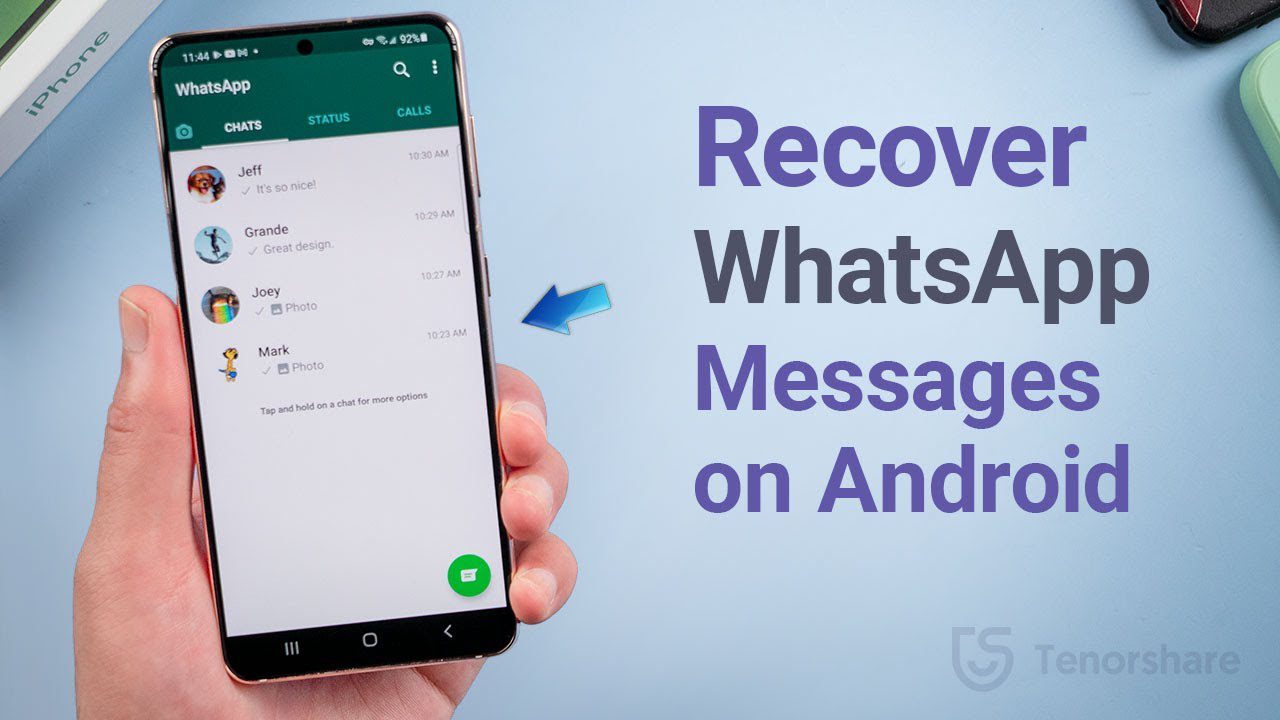
Il est important de souligner qu’il n’est pas nécessaire de rooter votre smartphone Android pour effectuer la récupération. De plus, l’outil récupère non seulement les conversations WhatsApp, mais aussi tous types de photos, vidéos et fichiers audio, tant que ces fichiers n’ont pas été écrasés dans la mémoire de stockage.
La première étape consiste à télécharger l’application Android UltData de Tenorshare depuis le Play Store.
Ensuite, vous choisissez le type de récupération souhaité, en sélectionnant l’option « Récupérer les données WhatsApp ».
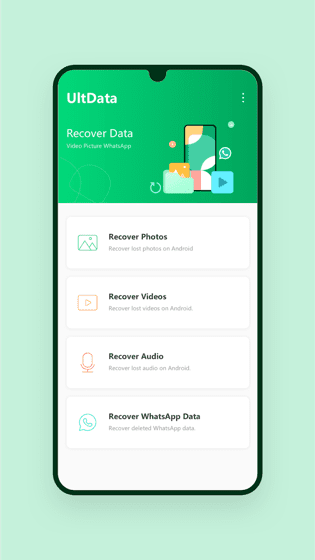
L’outil analyse ensuite les données récupérables, tels que les vidéos, les images et les documents.
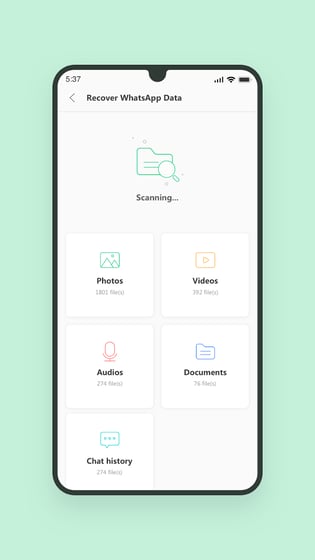
Vous pouvez prévisualiser chaque fichier avant de choisir de le récupérer. UltData permet également de filtrer les fichiers par taille, type et date.
L’outil est aussi efficace sur la mémoire interne que sur les cartes SD.
En plus de la récupération directe sur l’appareil, vous pouvez également récupérer les données via un ordinateur.
Utilisation sur Windows ou Mac
Téléchargez et installez l’application TUWR pour Windows (version 7 ou supérieure) ou Mac (version 10.11 ou supérieure) depuis le site officiel.
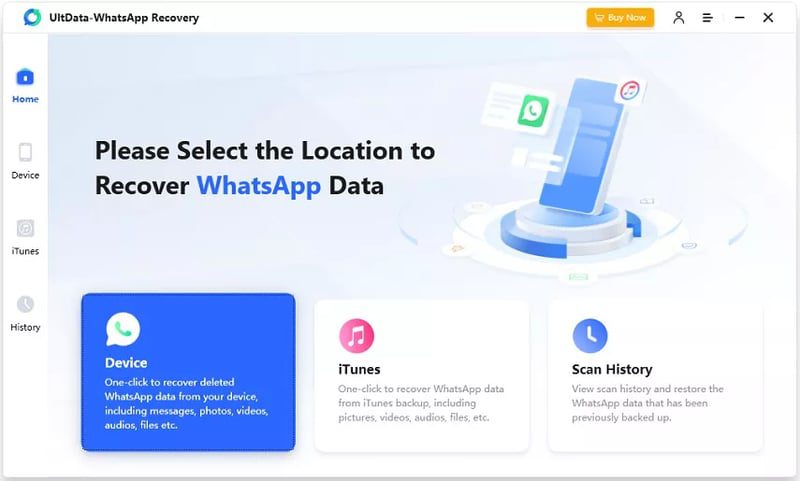
Choisissez l’option « Appareil » sur l’écran d’accueil et sélectionnez Android.
Connectez votre appareil Android à l’ordinateur via un câble USB. Activez également le débogage USB en suivant les instructions de l’application TUWR.
Vous verrez un message confirmant la connexion réussie de l’appareil.
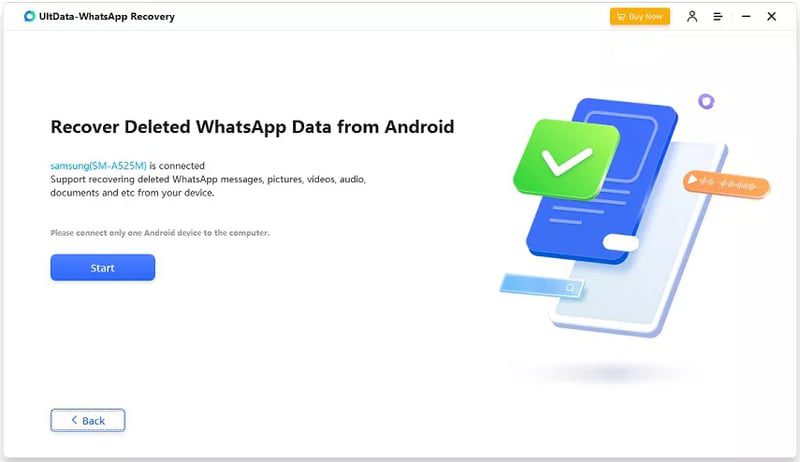
Cliquez sur « Démarrer » pour lancer la récupération.
Pour éviter toute perte de données, l’application TUWR effectue une sauvegarde des données actuelles avant de poursuivre. Ce processus comprendra également la désinstallation puis la réinstallation de l’application WhatsApp via l’interface TUWR.

L’outil analyse et affiche ensuite un aperçu des données récupérables. Vous pouvez sélectionner les fichiers souhaités et cliquer sur « Récupérer » pour les enregistrer sur votre ordinateur.
Versions Android prises en charge : 5.0 et versions ultérieures.
Appareils pris en charge : Samsung, Huawei, LG, Motorola, Xiaomi, Oppo, Vivo, OnePlus, ASUS, Google, etc.
iOS
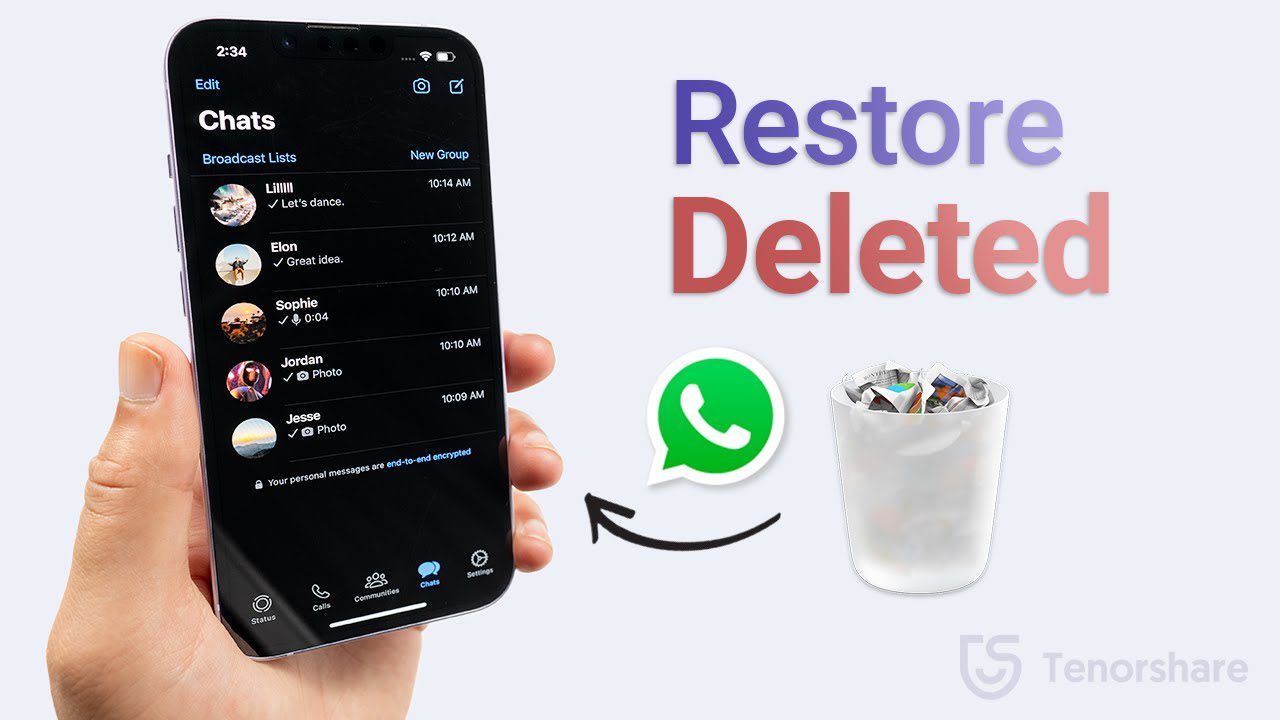
Actuellement, la seule option pour récupérer les données WhatsApp à partir d’iOS est de passer par une sauvegarde sur ordinateur (Windows ou Mac) ou iTunes. Le premier processus est similaire à celui décrit pour Android.
Téléchargez l’application TUWR sur votre ordinateur Windows ou Mac. Connectez votre appareil iOS via un câble USB et confirmez les fenêtres contextuelles qui apparaissent.
L’application détectera la connexion et vous pourrez cliquer sur « Démarrer l’analyse » pour continuer.
L’analyse affichera toutes les données récupérables dans l’interface TUWR, vous permettant de les sélectionner et de les enregistrer sur votre ordinateur pour une utilisation ultérieure.
Il est également possible d’utiliser iTunes pour récupérer sélectivement les fichiers.
Utiliser une sauvegarde iTunes
Ce processus démarre de la même manière, en téléchargeant l’application TUWR sur votre ordinateur.
Sélectionnez l’option « iTunes » sur l’écran d’accueil de l’application. La liste des sauvegardes disponibles s’affichera. Vous pouvez également importer des sauvegardes récentes avant de poursuivre.
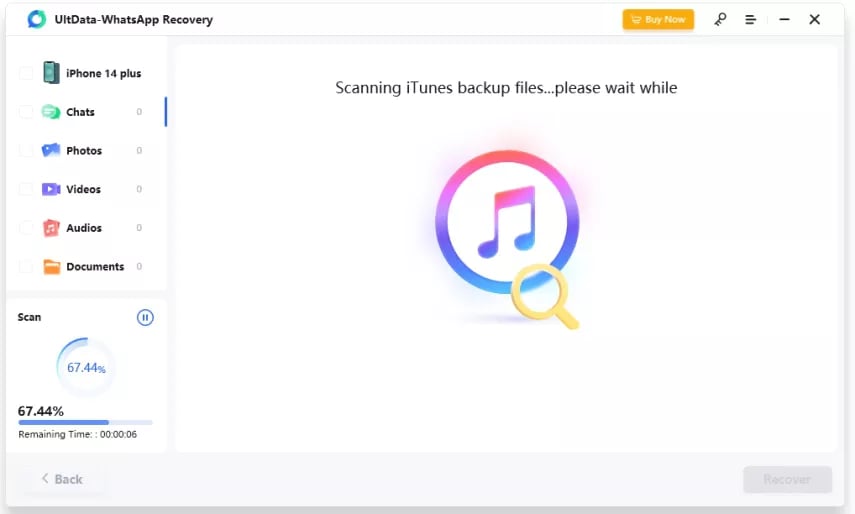
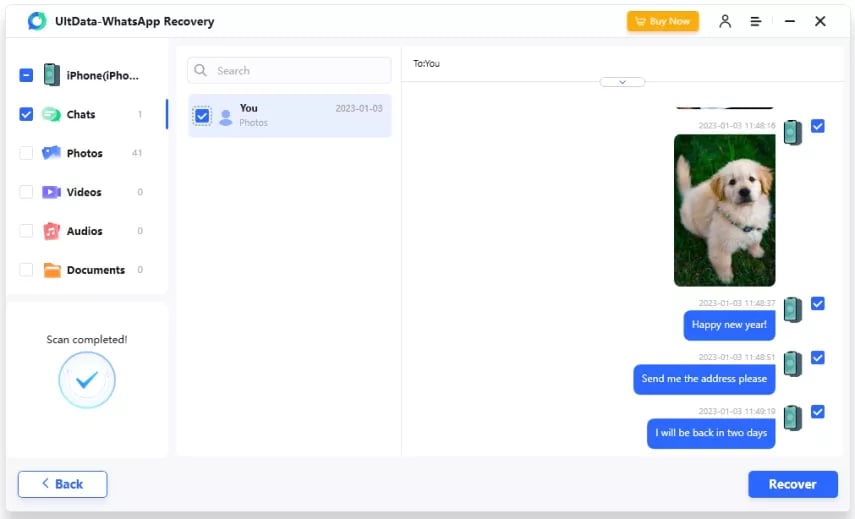
Après avoir sélectionné la sauvegarde souhaitée, le processus est simple : cliquez sur « Démarrer l’analyse », sélectionnez les données à récupérer, et cliquez sur « Récupérer ».
Comme pour les autres méthodes, vous pouvez enregistrer les données récupérées où vous le souhaitez et les consulter à partir de l’historique d’analyse de l’application TUWR.
Versions iOS prises en charge : iOS 12.3 et versions ultérieures.
Appareils pris en charge : iPhone 15(Plus)/Pro(Max) jusqu’à l’iPhone 4. Tous les modèles d’iPad et iPad Air/mini/pro, iPod touch, etc.
Dernières réflexions
Tenorshare UltData WhatsApp Recovery est un outil pratique, doté d’un processus de récupération extrêmement simplifié, accessible à tous.
Il est essentiel de noter que les données récupérées seront accessibles sur l’appareil hôte utilisé pour l’application TUWR et non dans l’historique de conversation WhatsApp d’origine.
De plus, cet outil, comme tous les outils de récupération, ne peut restaurer que les données qui n’ont pas été écrasées par de nouveaux fichiers. Dans ce cas, la récupération de la source souhaitée est impossible.
L’outil vous permet donc d’analyser les fichiers avant de vous engager dans le processus de récupération payant si vous le souhaitez.
PS : Découvrez également ces outils de transfert WhatsApp pour gérer vos conversations comme un professionnel.